¿Juegos para Android en tu ordenador? ¿Aplicaciones Android en Windows o Mac? Con el emulador BlueStacks podrás jugar a Angry Birds o usar WhatsApp en tu PC o Mac.
Vamos a ver qué necesitas para usar BlueStacks, cómo instalar aplicaciones y cómo sincronizar las apps de tu Android en el PC o Mac.
¿Qué necesitas para usar BlueStacks?
Antes de nada, es imprescindible un PC con Windows 8, Windows 7, Windows XP o WindowsVista y, si quieres disfrutar de los mejores juegos para Android, una buena tarjeta gráfica (y sus drivers actualizados). También puedes instalar la aplicación en Mac.
Otros requisitos de BlueStacks App Player son 2GB de RAM y el Service Pack 3 instalado (si usas Windows XP)
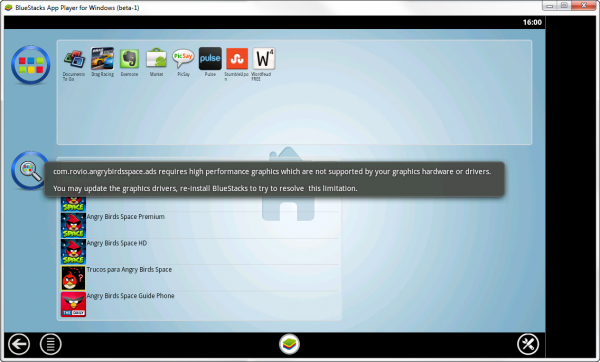 Mensaje de error que verás si tu tarjeta gráfica no es lo bastante potente
Mensaje de error que verás si tu tarjeta gráfica no es lo bastante potente
Instala aplicaciones Android aunque no tengas móvil
Instalar aplicaciones para Android en el emulador BlueStacks es muy sencillo. Basta con tres pasos:
- Escribe el nombre de la aplicación o juego que quieres instalar

- Selecciona de qué tienda de aplicaciones quieres descargar la aplicación: BlueStacks buscará la aplicación Google Play, Amazon AppStore, 1Mobile Market y GetJar.

- Descarga la aplicación

¿Tienes un móvil Android? Sincroniza tus aplicaciones
Si lo que quieres es utilizar las aplicaciones de tu móvil en el ordenador, con BlueStacks puedes.
Antes necesitas instalar en tu Android la aplicación BlueStacks Cloudconnect. Necesitarás un código que te facilitará BlueStacks y escribir tus credenciales de Gmail.
Hecho esto, escribe el código en BlueStacks y verás las aplicaciones de tu teléfono, en el ordenador.

Descarga Cloudconnect para Android
¿Qué tal funciona?
BlueStacks funciona muy bien. Destaca el modo a pantalla completa, que podrás activar desde los ajustes del programa. También podrás acceder a archivos y fotos de tu PC para, por ejemplo, usar aplicaciones de retoque fotográfico.
Un ejemplo con BlueStacks
Aquí tienes el resultado con Photofunia, una divertida aplicación de retoque fotográfico.

Photofunia, en el PC
¿Y la versión Premium?
Puedes optar por instalar la versión gratuita o pagar los 2 dólares al mes de la versión Premium (esta última promete mayor velocidad y no incluye apps patrocinadas).
¿Has probado BlueStacks? ¿Qué aplicaciones o juegos Android te gustaría usar en tu PC?
Artículos relacionados:
- Cómo usar WhatsApp en Windows
- MomentCam para PC: te mostramos cómo usarlo
- Juega a Wordfeud en tu PC
- ¿No tienes Android o iPhone? Juega a Clash of Clans en tu PC con Windows
Descarga BlueStacks
- Descargar BlueStacks para Windows
- Descargar BlueStacks para Mac
- Descargar BlueStacks Cloud Connect para Android
Este artículo fue publicado por primera vez el 8/05/2012, y actualizado el 13/05/2014.

